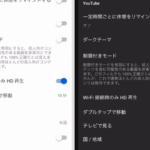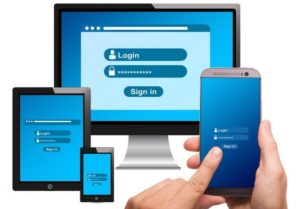「Zoomが重い」
「画面がカクカクする」
「画面が固まって音も聞こえない」
と悩んでいるあなた!
オンライン授業や会社の会議でこれなるとかなり困りますよね。
でも安心してください。Zoomが重くなるのには原因があります。その原因を解消すればスムーズにZoomを利用できるようになります。
今回はZoomが重くなる原因とその解消方法を徹底解説します。
インターネットの通信状況が悪い
Zoomが重くなったら、まずはインターネットの通信状況を確認しましょう。
モバイルデータ通信は安定しない
右上に「4G」と表示されている場合は4G回線(モバイルデータ通信)で接続されています。今はもう5Gの人もいるかもしれませんね。
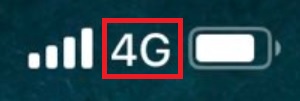
Zoomはモバイルデータ通信でも使用できますが、通信が安定しないので、動作が重くなったりがちです。
通信速度制限がかかったりすると、凄くカクカクして昔のボラギノールの紙芝居風CMみたいになります笑。
バーチャル背景を使ったり動画共有をしていると、通信速度制限がかかりやすいので注意してください。
Wi-Fiに接続
モバイルデータ通信だと接続が安定しないので、Wi-Fiがある人はWi-Fiに接続しましょう。
扇形のアンテナが表示されていればWi-Fi接続されています。
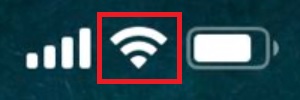
Wi-Fiに繋がらなかったり、アンテナの本数が少なくて通信が安定しない場合は、以下の記事をチェックしてみてください。
Zoomアプリのバージョンが古い
通信状況に問題がないのにZoomが重い場合は、Zoomアプリが最新版かどうか確認しましょう。
App StoreのアカウントページからZoomアプリを確認してみてください。以下のように「アップデート」ボタンが表示されている場合はバージョンが古いので、すぐに最新版にアップデートしましょう。
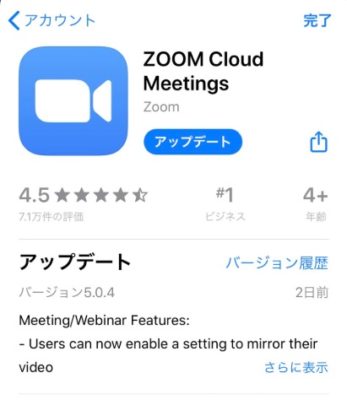
あなたのアプリが最新版でも、他の参加者にアプリのバージョンが古い人がいると動作が重くなることがあります。ミーティング前に全員アプリを最新版にアップデートしてもらってください。
iPhone自体が重い
Zoomだけでなく他のアプリの動作も重たい場合は、iPhone全体の動作が重たくなっています。iPhoneが重くなる主な原因は以下の3つです。
iPhoneのメモリ(RAM)不足
メモリ(RAM)は「同時並行でどれだけ多くのタスクをこなせるか」の性能を表す数値です。アプリを複数起動していたり、同時にいろんな作業をしているとメモリがどんどん消費されていきます。そしてメモリが足りなくなると、アプリが固まったり勝手に落ちたりします。
メモリ不足を解消するには、使っていないアプリや機能を停止してメモリを開放する必要があります。
【機種別】iPhoneのメモリ数
iPhoneのメモリ(RAM)の比較表を以下に示します。
| モデル | メモリ |
| iPhone11 Pro Max | 4GB |
| iPhone11 Pro | 4GB |
| iPhone11 | 4GB |
| iPhone XS Max | 4GB |
| iPhone XS | 4GB |
| iPhone XR | 3GB |
| iPhone X | 3GB |
| iPhone 8 Plus | 3GB |
| iPhone 7 Plus | 3GB |
| iPhoneSE2 | 3GB |
| iPhone8 | 2GB |
| iPhone7 | 2GB |
| iPhoneSE1 | 2GB |
| iPhone 6s Plus | 2GB |
| iPhone 6s | 2GB |
| iPhone 6 Plus | 1GB |
| iPhone 6 | 1GB |
| iPhone 5s | 1GB |
Zoomアプリ自体はiPhone5以降の端末であれば問題なく使用できます。しかし、iPhone5~8はメモリが1~2GBしかないので、普通にミーティングに参加しているだけでも動作が重くなりがちです。ましてや画面共有やバーチャル背景などを使った日にはめちゃくちゃカクカクします。
iPhoneのメモリ開放
iPhoneのメモリを開放する方法は大きく分けて2つあります。
1つ目はバックグラウンドで起動中の「使っていないアプリ」を閉じることです。ホーム画面を上にスワイプすると、バックグラウンドで起動中のアプリが以下のように表示されます。閉じたいアプリを上にスワイプして、一つずつアプリを閉じていきましょう。
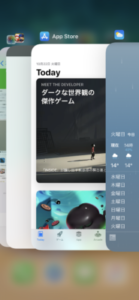
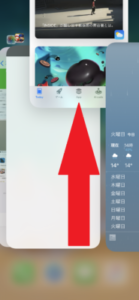
2つ目はできるだけZoomの機能を使わないということです。特に古い機種を使っている場合は、画面共有(特に動画)やバーチャル背景などの「メモリを食う機能」は使わないようにしましょう。
iPhoneのストレージ(ROM)不足
iPhoneが重くなる原因の2つ目はストレージ容量(ROM)不足です。ストレージは写真やアプリなどの「データ」を保存する場所のことです。要はハードディスク(HDD)ですね。
ストレージ容量がいっぱいだと、Zoomに限らずiPhoneの動作全てが重くなります。要らないデータ(特にアプリ)を削除してストレージ容量を空けましょう。
ゲームアプリは特にサイズが大きいものが多いので、優先的に削除していくと効率よく容量を空けられます。
キャッシュが溜まっている
3つ目はキャッシュです。キャッシュとは、一度開いたページやアプリの情報データ(一時データ)のことです。キャッシュは自動的に保存されます。
キャッシュデータがあることで2回目以降の読み込み速度が早くなります。例えば画像の多いWEBページを開く時、初回は読み込みに時間がかかるのに、なぜか2回目以降はすぐに開けますよね。これはキャッシュが保存されているからです。
なので、本来キャッシュは読み込みを早くして動作を軽くするためのデータなんですけど、溜まり過ぎるとiPhone全体の動作が重くなります。
キャッシュを削除するには、iPhoneを再起動しましょう。再起動のやり方は機種によって微妙に異なります。
出典:Appleサポート
【iPhoneX以降】
- サイドボタンとボリュームボタン(↑↓の片方だけ)を同時に長押し
- 「スライドで電源オフ」と表示されたらスライドして電源を切る
- 少し時間を置く(5秒ほど)
- サイドボタンを長押しして再起動
【iPhone8以前】
- サイドボタンを長押し
- 「スライドで電源オフ」と表示されたらスライドして電源を切る
- 少し時間を置く(5秒ほど)
- もう一度サイドボタンを長押しして再起動
【iPhone5以前】
- 上部の電源ボタンを長押し
- 「スライドで電源オフ」と表示されたらスライドして電源を切る
- 少し時間を置く(5秒ほど)
- もう一度上部の電源ボタンを長押しして再起動
Zoom側の問題
自分だけじゃなくて他の人のZoomもみんな重い場合は、Zoom側に原因がある可能性が高いです。
Zoomのサーバー負荷が大きい
Zoomを使っている人が多いと、Zoomのサーバーに大きな負荷がかかります。サーバーへの負荷が大きいとZoomの動作が重くなります。特に平日の9時~16時くらいは、オンライン授業やら会社のZoom会議やらで利用者が多いので、かなり重くなりやすいです。
なので、できるだけ利用者が多い時間帯を避けてミーティングを開催することをおすすめします。大事な会議とかをやる場合は、事前に同じ曜日・時間帯でテストを行ってみて、動作が重くならないか確認しましょう。
Zoomのシステム障害
あとはZoomのシステム障害の可能性もあります。Twitterなどで「Zoom 障害」などがトレンドに上がっている場合は、この可能性が高いでしょう。
これは利用者側ではどうすることもできないので、運営が対処してくれるのを待つしかありません。
Zoomが重い原因まとめ
- インターネットの通信状況が悪い(モバイルデータ通信は通信が不安定なのでWi-Fi推奨)
- Zoomアプリのバージョンが古い(参加者全員に最新版にアップデートしてもらう)
- iPhoneのメモリ不足(使ってないアプリを閉じる)
- iPhoneのストレージ不足(要らないアプリを消す)
- キャッシュのたまりすぎ(iPhone再起動)
- Zoom利用者が多い(時間帯をずらす)
- Zoomのシステム障害(どうしようもない)
この記事が役に立った場合はSNSでのシェアをよろしくお願いします